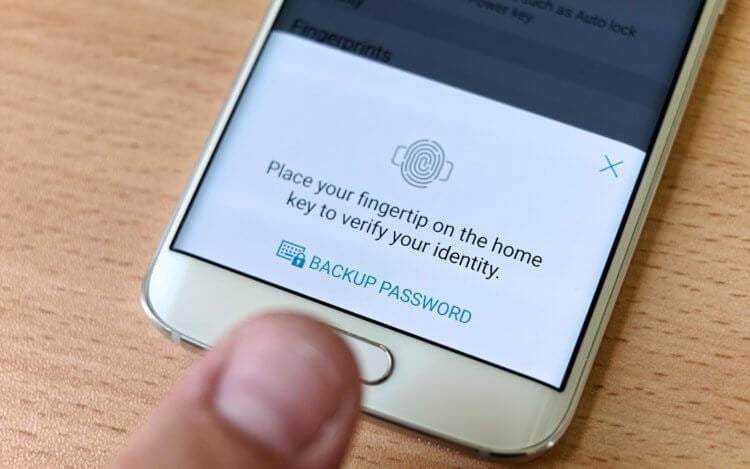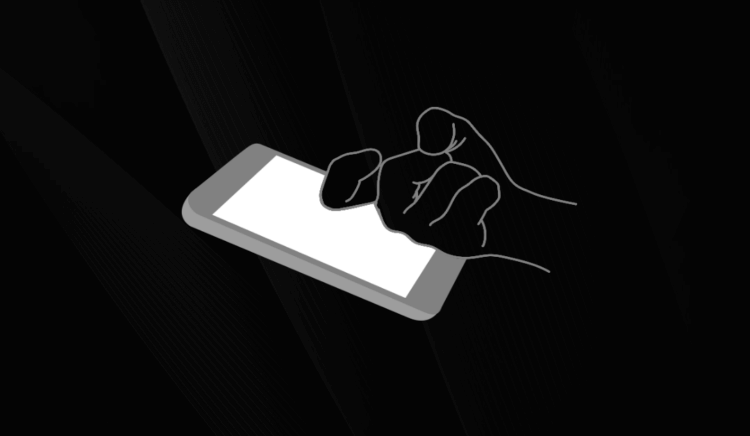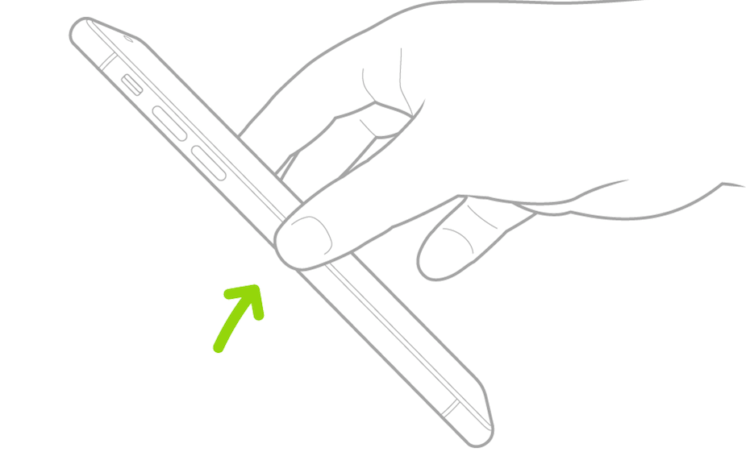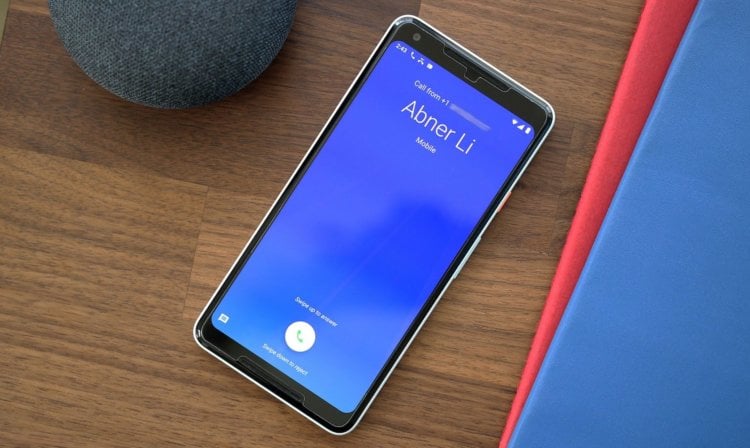Не работает кнопка выключения телефона что делать
Как перезагрузить телефон, даже если не работает кнопка включения (Samsung, Redmi, Honor и др.)

Причем, характер проблемы может быть весьма различным (от простого притормаживания, до «потухшего» экрана. ), и зависеть от многих факторов: текущих приложений, модели устройства, его прошивки, и пр.
Разумеется, в этой заметке (ниже) я рассмотрю несколько альтернативных способов, как можно «заставить» телефон уйти на перезагрузку.
Отмечу, что эта «небольшая инструкция» будет универсальной, и актуальна для телефонов разных марок: Samsung, Redmi, Honor и пр.
Теперь, после предисловия, ближе к теме. 👌
Способы перезагрузки устройства на Android
Вариант 1
Не многие знают, что кнопка включения не только позволяет вызвать сервисное меню на Android (с возможностью выключения или перезагрузки аппарата) — но и отправить телефон на принудительную перезагрузку. Т.е. аппарат выключится и включится снова без всяких доп. вопросов и меню!
Разумеется, чтобы эта опция сработала — кнопку включения нужно держать не менее 10-20 сек. (в редких случаях до 40 сек.). Причем, держать ее нужно даже в том случае, если у вас появилось меню (как у меня на фото ниже 👇).
Зажать кнопку питания на 10-20 сек. (Телефон Honor)
Вариант 2
На некоторых аппаратах первый вариант (👆) может не сработать. В этом случае стоит попробовать зажать кнопку включения одновременно с кнопкой уменьшения громкости, и подождать 20-30 сек.!
Примечание! Также на ряде аппаратов от Samsung может работать сочетание: кнопка вкл. + кнопка увел. громкости.
Зажать одновременно кнопку вкл. + уменьшение громкости
Вариант 3
Обратите внимание, что на определенных прошивках телефонов в меню «Общих настроек» («Обслуживания устройства») — есть спец. опции для перезагрузки устройства (👇). Например, можно установить таймер и телефон без всяких «кнопок» выключится и включится вновь.
Примечание : разумеется, данный способ актуален, если у вас телефон хоть как-то работает (а не «мертво» висит).
Автоматическая перезагрузка / раздел «Сброс» на Андроид / Samsung Galaxy / (Redmi)
Вариант 4
На некоторых аппаратах (например, Sony) вынесена отдельная кнопка «Reset» (иногда ее маркируют как «Power»).
Если ее нажать однократно булавкой/карандашом — телефон/планшет уйдет на перезагрузку* (если зажать на неск. секунд — произойдёт не только перезагрузка, но и сброс настроек).
Чаще всего эту кнопку можно найти рядом с портом MicroUSB, слотом под SIM-карту.
Кнопка Reset (аппарат Sony Xperia Z3)
Вариант 5
Если у вашего аппарата съемная батарея — то, как вариант, для выключения телефона можно просто вынуть ее на несколько секунд.
Правда, это не совсем перезагрузка, т.к. аппарат просто выключится. А если у вас кнопка вкл. не работает (от слова совсем) — то включить аппарат может и не получиться. 👀
Вынуть батарею из устройства
Кстати, для телефонов с несъемным аккумулятором есть тоже выход: аккуратно поддеть и приподнять заднюю крышку.
Вариант 6
В Play Market можно найти спец. приложения, позволяющие перезагружать смартфон одним кликом по экрану. Например, можно порекомендовать следующее ПО: Fast Reboot, Power Menu, Smart Menu и пр.
В общем-то, все эти приложения достаточно легко найти, вбив нужный запрос в Play Market.
Примечание : для большинства из них требуются Root-права.
Play Market — поиск приложения для перезагрузки
Кстати, у ряда подобного ПО меню на англ. языке. Для нашей текущей задачи требуется простая перезагрузка (без сброса параметров) — обычно это пункт «Reboot» (👇).
Вариант 7
Как открыть меню Recovery для перезагрузки смартфона — инструкция
Recovery Menu на аппарате от Samsung
Вариант 8
Что делать, если сломалась кнопка питания на Android-смартфоне
Поврежденная кнопка питания смартфона может выбить вас из колеи и заставить нести смартфон в ремонт, а то и вовсе покупать новый аппарат. Однако не все так страшно, как может показаться на первый взгляд. В некоторых ситуациях плохая работа кнопки питания может быть чисто программной ошибкой, а не аппаратной и ее можно запросто «вернуть к жизни». Кроме того, также имеется еще и возможность переназначить функциональную клавишу при помощи специальных программ. Обо всех этих способах сегодня и пойдет речь.
Возвращаем кнопке питания работспособность
Как разблокировать устройство Android, когда кнопка питания не работает
Действительно, ведь если вы обнаружите, что кнопка не работает, то вы не сможете разблокировать ваше устройство. Так? Не совсем. Во-первых, вы можете дождаться момента, пока заряд смартфона не упадет до нуля, а затем подключить гаджет к источнику питания. В этом случае при загрузке экран устройства будет включен и вы сможете им воспользоваться. Есть и менее радикальный способ — просто позвонить самому себе или написать сообщение. Это тоже заставит экран включиться.
Как починить кнопку питания самостоятельно
Помните мы говорили, что проблема может быть носить чисто программный характер? В этом может быть повинно какое-то приложение, режим отладки оп USB или «криво» установившееся обновление. В первом случае вам нужно просто выгрузить все программы из памяти и перезагрузить устройство. Во втором — вам потребуется отключить USB-отладку на Android. Для этого откройте приложение «Настройки». И перейдите в пункт «Параметры разработчика». Если вы не видите «Параметры разработчика» в настройках, то не беда. У нас выходил специальный материал на эту тему. Рекомендуем ознакомиться с ним, перейдя по этой ссылке. Теперь найдите USB-отладку и нажмите на нее, чтобы отключить. Перезагружайтесь.
В случае же неверно установленного апдейта, вам потребуется произвести сброс до заводских настроек (или Factory Resret). Для этого откройте «Настройки» и выберите пункт «Восстановление и сброс». Прокрутите список и нажмите на пункт «Сброс настроек». Подтвердите выполнение операции по сбросу настроек, выбрав пункт «Стереть все». Учтите, что это удалит все ваши данные на смартфоне. Так что этот пункт следует применять в последнюю очередь. А чтобы оставаться в курсе последних событий из мира Android, рекомендуем подписаться на наш канал в Телеграм.
Как восстановить функциональность кнопки питания
Меню специальных возможностей заменит некоторые клавиши
Пришла пора воспользоваться специализированным софтом, который поможет вам воспользоваться функциями кнопки питания, если последняя вдруг приказала долго жить. Первая программа, которую хотелось бы посоветовать для этих целей — это Assistive Touch от самой Google. Она поможет вам не только воспользоваться кнопкой питания, но и заменить некоторые другие функциональные клавиши, в том числе кнопки «Назад», кнопки регулировки звука и так далее.
В качестве альтернативы можно рассмотреть Android Accessibility Suite. После его установки вы сможете включить меню специальных возможностей, проследовав в «Настройки» — «Специальные возможности». Приложение добавляет виртуальную панель для ряда важных функций, таких как блокировка экрана, громкость, регулировка яркости, многозадачность и многое другое. В Android 9.0 приложение поставляется в комплекте с ОС, а для более ранних версий вам придется скачать его из магазина Google.
Как включить телефон без кнопки включения
Современные смартфоны уже давно не нуждаются ни в отключениях, ни даже в перезагрузках. Поэтому в теории их аптайм – непрерывное время работы – может исчисляться неделями, месяцами, а в отдельных случаях даже годами. Однако обычное состояние наших аппаратов – это сон, в котором его экран отключен, а сам он не реагирует ни на какие действия. В таких случаях основной способ пробудить аппарат – нажать на кнопку питания. Но что делать, если она не работает?
Не работает кнопка питания? Это не проблема
По большому счёту ничего страшного в том, что кнопка питания – разумеется, при сохранении работоспособности самого смартфона – не работает, нет. Несмотря на то что именно она является основным инструментом для активации устройства, есть ещё несколько способов пробудить его.
Как разблокировать телефон
Первым делом, конечно, нужно убедиться, каким ваш смартфон оснащается сканером отпечатков пальцев. Если он не скрыт под экраном, вы можете просто приложить к нему палец, и смартфон разблокируется. То есть вам даже не понадобится нажимать на кнопку активации.
Проще всего пробудить телефон сканером отпечатком пальцев
Если сканер подэкранный, просто приложите палец к экрану. Скорее всего, смартфон тоже распознает прикосновение и снимет блокировку, допустив вас к содержимому устройства. Правда, в некоторых случаях требуется предварительное нажатие на кнопку питания, поэтому проверяйте.
Двойное постукивание по экрану
Если не помогло, рекомендуется попробовать постучать по экрану два раза подряд. Если у вас смартфон с AMOLED-экраном, то практически наверняка он поддерживает функцию пробуждения под названием Double Tap. Она позволяет пробудить аппарат, не используя физическую кнопку питания.
Двойное постукивание по экрану включает смартфоны с AMOLED-экранами
Правда, есть пара условий. Во-первых, нужно, чтобы функция была активна, а, во-вторых, чтобы смартфон был заряжен. Потому что заставить его активировать экран в противном случае не получится. Но, если экран включится, просто снимите блокировку и пользуйтесь.
Поднять телефон для включения
Если ваш смартфон оснащается более простым экраном вроде IPS или просто не поддерживает Double Tap, у вас есть другая возможность активировать его принудительно без использования кнопки Home. Она состоит в том, чтобы воспользоваться функцией Raise to Wake Up, которая пробуждает смартфон при поднятии.
Многие смартфоны поддерживают Raise to Wake
Суть этой функции состоит в том, что аппарат, используя гироскоп и акселерометр, отслеживает, что его поднимают, понимает это и активирует экран. В этом случае вам остаётся только снять со смартфона блокировку любым удобным способом. Главное – предварительно озаботиться включением этого механизма в настройках.
Как включить телефон зарядником
Если вы не озаботились предварительным включением одного из этих механизмов, вам остаётся не так много способов пробудить свой аппарат. Например, можно подключить его к источнику электропитания. В большинстве случаев это стопроцентный метод пробудить смартфон и снять с него блокировку.
Подключить смартфон к зарядке — верный способ пробудить его
Но и тут есть свои подвохи. Большинство смартфонов, которые пробуждаются таким образом, пробуждаются на короткий промежуток времени. Чаще всего это 2-3 секунды, поэтому очень важно успеть свайпнуть по экрану, чтобы попытаться снять блокировку и подтвердить действие биометрией.
Позвонить на телефон для включения
Ну, и в качестве совсем крайней мере рекомендую использовать звонок. Попросите кого-нибудь позвонить вам. Брать трубку совершенно необязательно. Просто сбросьте входящий вызов и снимите блокировку со смартфона, хотя можно и ответить, это не принципиальный момент.
Входящие звонки тоже пробуждают смартфоны
Главное – успейте как-то отреагировать до того, как звонящий прекратит вызов. Ведь в этом случае экран смартфона практически наверняка тут же погаснет, и вы не успеете снять с него блокировку. Так что торопитесь. А если не вышло, пробуйте ещё раз все предыдущие способы.
Новости, статьи и анонсы публикаций
Свободное общение и обсуждение материалов
iPhone – не мой смартфон. Я понял это почти сразу после того, как перенёс на него все свои данные со старого Honor View 20, но решил не рубить сплеча и попользоваться им какое-то время. В конце концов, привычка – величина не постоянная, она может и измениться. Но, как оказалось, суть моих претензий к iPhone сводится отнюдь не к моим собственным привычкам, а к объективным недостаткам и iOS, и аппаратного обеспечения фирменных смартфонов Apple, которые уступают аппаратам на Android.
Китайские смартфоны в последнее время переживают пик своей популярности. Ушли времена, когда в Китае делали гаджеты с корявым переводом, слабой производительностью и автономностью. Наступила по-настоящему новая эра. Нынче смартфоны от той же Xiaomi без проблем могут тягаться по мощности с новеньким Pixel, а с точки зрения автономности или скорости срабатывания отпечатка превосходить его в несколько раз. Сегодня предлагаю детально разобраться во всех нюансах китайских устройств, обсудить их отличительные особенности и окончательно понять для себя, чем мы жертвуем покупая такой телефон.
Мы все давно хотели чего-то нового в мире средств связи. Современные смартфоны хороши, но вот уже около 15 лет они просто эволюционируют, становясь мощнее, больше и получая новые камеры. Особенно остро жажда нового просыпается тогда, когда мы видим в кино какие-то гаджеты, которые, как нам кажется, должны стать реальностью. Например, представление дополненной реальности и искусственный интеллект Тони Старка по имени Джарвис. Как бы это не было показано обыденным, до таких технологий еще далеко, и вряд ли они будут реализованы в ближайшее время. Тем не менее, с такими смартфонами, как Samsung Galaxy Z Fold 3, мы становимся все ближе к научно-фантастическим гаджетам из кино.
Если у смартфона не работает кнопка питания, то когда он разрядится и выключится полностью — он выключится навсегда, и уже никак его невозможно будет включить (если это конечно не iPhone — они включаются при подаче питания от зарядки). Поэтому если кнопка питания не работает — надо срочно нести в сервис для ремонта, и не допускать полной разрядки.
А ещё два камня помогут
На самом деле, есть варианты. Я более полугода с таким телефоном жил, правда, достаточно давно.
Если телефон рутован, то кнопку разблокировки можно переназначить на другую, например, на громкость вверх или вниз. Одной кнопки громкости хватит. Единственная сложность — включить телефон, когда он полностью выключен. Сначала проблема решилась через компьютер: подключить к USB, зажать громкость, чтобы войти в fastboot, а потом дать команду fastboot reboot. Но нашёл альтернативу: при подключении к зарядке можно просто передёрнуть аккумулятор.
Разумеется, все эти хитрости сильно зависят от модели телефона.
Не работает кнопка включения на телефоне: причины — как исправить ситуацию?
Несколько способов включить смартфон или планшет с неисправной кнопкой питания.
Достаточно часто владельцы смартфонов и планшетов встречаются с такой неприятностью, когда их гаджет перестает включаться. Как правило, данная проблема связана с неисправностью кнопки питания (вкл/выкл) и чаще всего возникает на бюджетных и китайских моделях устройств. Однако, хоть данная проблема и является весьма неприятной, но это не значит, что необходимо сразу бежать за покупкой нового телефона.
В нашей статье мы рассмотрим основные причины поломки кнопки питания и расскажем, как исправить ее в домашних условиях.
Изображение 1. Почему не работает кнопка включения на телефоне и что делать?
Не работает кнопка включения на телефоне: причины поломки
Не работает кнопка включения на телефоне: как вывести устройство из спящего режима?
Так как решение первых двух проблем с кнопкой питания были описаны выше, рассмотрим вариант включения устройства, когда кнопка физически повреждена. Вариантов включения без кнопки питания существует несколько, однако какой из них следует применять, полностью зависит от текущего состояния устройства. Если оно находится в спящем режиме, тогда решения проблемы могут быть следующими:
Изображение 2. Подключение смартфона к зарядке для выхода из спящего режима.
Приложение Power Button to Volume Button
Если все выше перечисленные способы вас по какой-то причине не устроили, то вы можете воспользоваться специальным приложением «Power Button to Volume Button», которое позволяет переназначить кнопку включения на кнопки уменьшения/увеличения громкости.
Скачать его можно по этой ссылке или же загрузить на устройство напрямую из магазина приложений. Сразу стоит отметить, что если ваш телефон полностью выключен, то установить данное приложение без кнопки питания на устройство не получится.
Порядок действий следующий:
Изображение 3. Переназначение кнопки питания на кнопку громкости.
Шаг 2.
Активация экрана с помощью датчиков
Если вам вдруг не подошел способ с переназначением кнопки питания на кнопку громкости, то существует приложение, позволяющее активировать экран с помощью встроенных в устройство датчиков. Приложение называется Gravity Screen и скачать его можно по этой ссылке или же на устройство напрямую из магазина приложений. Порядок настройки данной программы следующий:
Шаг 1.
Изображение 4. Установка и первый запуск приложения Gravity Screen.
Шаг 2.
Изображение 5. Ручная активация функций приложения Gravity Screen.
Шаг 3.
Изображение 6. Активация дисплея с помощью датчика приближения через Gravity Screen.
Шаг 4.
Изображение 7. Активация дисплея с помощью акселерометра через Gravity Screen.
Несмотря на широкий ассортимент возможностей программы, она также имеет некоторые весомые недостатки. Одним из них является наличие платной версии. Бесплатная, или пробная версия, не позволяет использовать все возможности программы.
Также заряд аккумулятора расходуется в разы быстрее за счет постоянной активности датчиков.
И последний недостаток заключается в том, что некоторые функции не поддерживаются на отдельных моделях смартфонов и планшетов, а для использования других требуется наличие root-прав.
Не работает кнопка включения на телефоне: как включить выключенный телефон?
В том случае, если ваше устройство отключилось полностью (например, разрядилась батарея), а кнопка включения вышла из строя, то запустить устройство можно несколькими способами:
Режим Recovery
Шаг 1.
Изображение 8. Один из примеров входа в режиме Recovery.
Шаг 2.
Изображение 9. Перезагрузка устройства через меню Recovery.
Программа ADB
Как можно догадаться по названию, программа «Android Debug Brige» предназначена исключительно для устройств на базе операционной системы Android и способна включить смартфон с неисправной кнопкой питания. Единственным условием ее использования является активированная на устройстве функция отладки по USB.
Если отладка неактивна, то попытайтесь запустить устройство через меню Recovery и активировать данную функцию. После этого выключите устройство и проделайте следующие шаги:
Шаг 1.
Изображение 10. Установка и распаковка программы ADB.
Шаг 2.
Изображение 11. Поиск командной строки.
Шаг 3.
Изображение 12. Запуск командной строки от имени администратора.
Шаг 4.
Изображение 13. Ввод команды для проверки подключенного устройства.
Шаг 5.
Итоги
В заключении стоит сказать, что все приведенные в статье способы активации устройств с неисправной кнопкой питания являются лишь временными мерами и пользоваться одним из них на постоянной основе может показаться достаточно утомительным занятием. Поэтому по возможности рекомендуем собственноручно заменить неисправную кнопку. Если вы не решаетесь сами браться за это дело, обратитесь за помощью к специалисту в сервисный центр. В любом случае, данная услуга обойдется вам значительно дешевле, чем покупка нового смартфона.
ВИДЕО: Как включить телефон без кнопки включения?
Что делать, если кнопки на Android-смартфоне перестали работать
Сегодня физические кнопки на смартфонах становятся все более редкими «гостями». Практически все основные элементы управления заменены сенсорными аналогами. Однако совсем отказаться от старых-добрых кнопок у производителей пока что не получается. Ну а эти самые кнопки, являясь по сути аналоговыми механизмами, не редко выходят из строя. Но хорошая новость заключается в том, что вернуть кнопке «жизнь» можно и своими силами.
Даже если кнопки перестали работать, всегда есть алтернатива
Проверьте, действительно ли кнопка сломалась
TestM — программа для проверки работоспособности клавиш вашего смартфона
Да, это может прозвучать странно, но случается и так, что программный сбой или неверно установившееся обновление заставляет физические кнопки выходить из строя. То есть, именно с точки зрения механики и отклика проблем не наблюдается. Происходит что-то на программном уровне. В этом случае можно сделать следующее. Во-первых — перезагрузить телефон. Совет банальный, но он может вам помочь. Во-вторых, если кнопка перестала работать после установки приложения или обновления — откатите эти изменения. Ну а в-третьих, воспользуйтесь программой для диагностики. На просторах Google Play есть программа под названием TestM. Загрузите ее и следуйте инструкциям на экране. Они довольно простые. Программа продолжит вам протестировать физические кнопки устройства и поможет определить причину поломки.
Очистите кнопку от грязи
Аппаратные клавиши вашего телефона регулярно подвергаются внешнему воздействию. И грязь не исключение. Таким образом, возможно, что зазоры вокруг кнопок накопили грязь, которая может мешать их работе. Также грязь может попасть и под кнопку, но тут уже без специальных знаний мы бы разбирать телефон не советовали. Также возможно попадание под кнопку жира, что в свою очередь тоже вызывает ухудшение работы контактов. В этом случае следует отключить телефон, капнуть на кнопку капельку (но не больше. ) спирта, перевернуть телефон таким образом, чтобы спирт вытекал з кнопки и подождать 30 минут. Это очистит контакты. Но не в коем случае не пользуйтесь водой или растворами на водной основе. Спирт испаряется довольно быстро, чего нельзя сказать о воде. Если что, мы вас предупреждали.
Воспользуйтесь виртуальными кнопками
Android Accessibility Suite — очень удобное средство для замены физических кнопок на виртуальные
Если кнопки вышли из строя, но устройством вам все-таки нужно воспользоваться, то следует поставить специальные программы, имитирующие действия физических кнопок. Хотя от похода в ближайшую мастерскую это вас все же не спасет. Итак, давайте разберемся, как же эмулировать физические кнопки.
Самый простой способ — установить приложение Android Accessibility Suite. После его установки вы сможете включить меню специальных возможностей, проследовав в «Настройки» — «Специальные возможности». Приложение добавляет виртуальную панель для ряда важных функций, таких как блокировка экрана, громкость, регулировка яркости, многозадачность и многое другое. В Android 9.0 приложение поставляется в комплекте с ОС, а для более ранних версий вам придется скачать его из магазина Google. А вы уже обновились до Android 9.0? Расскажите об этом в нашем чате в Телеграм.
Эмуляция физических кнопок на Android
Предыдущий способ является универсальным и эмулирует все клавиши, но что, если у вас вышла из строя какая-то конкретная кнопка? Например, кнопка питания. Gravity Screen позволяет вам разблокировать телефон без нее. Gravity Screen — это приложение, которое отслеживает движения вашего телефона и может «разбудить» его, как только вы его поднимете. Приложение также способно блокировать телефон, когда вы кладете его в карман или на стол. А еще можно вывести смартфон из спящего режима при помощи двойного тапа по экрану.
Пользоваться виртуальной кнопкой для регулировки громкости довольно удобно
Что касается кнопок регулировки громкости, то для их эмуляции можно использовать Assistive Volume Button. Приложение помещает на экран две кнопочки «+» и «-» соответственно. Они предназначены для изменения громкости приложений и мультимедиа, звонка и уведомлений соответственно. Кроме того, у вас есть возможность настроить внешний вид, размер и другие параметры виртуальных кнопок.
Новости, статьи и анонсы публикаций
Свободное общение и обсуждение материалов
1 июня Google официально отключила безлимитное хранилище в «Google Фото». Компания предусмотрительно объявила об этом за полгода, чтобы дать пользователям успеть возможность подготовиться. Несмотря на то что поначалу многие думали, что Google откажется от этого нововведения, отключение произошло по плану. Поисковый гигант провёл отключение безлимита для всех, кроме владельцев самого первого Google Pixel, которым оставили неограниченный объём хранилища в облаке для фоток аж в исходном качестве. Но по факту оказалось, что исключений было больше.
Наверное, все знают, что APK – это формат, в котором приложения для Android размещаются в Google Play и на сторонних платформах. Но если при загрузке из официального каталога установка происходит автоматически, и пользователь никак не взаимодействует с установочным файлом, то при использовании альтернативных площадок, всё происходит несколько иначе. Сначала вы скачиваете сам APK-файл и уже вручную его устанавливаете. Но некоторое время назад на альтернативных платформах, помимо привычных APK-файлов, стали появляться какие-то Android App Bundles. Разбираемся, что это и зачем вообще нужно.